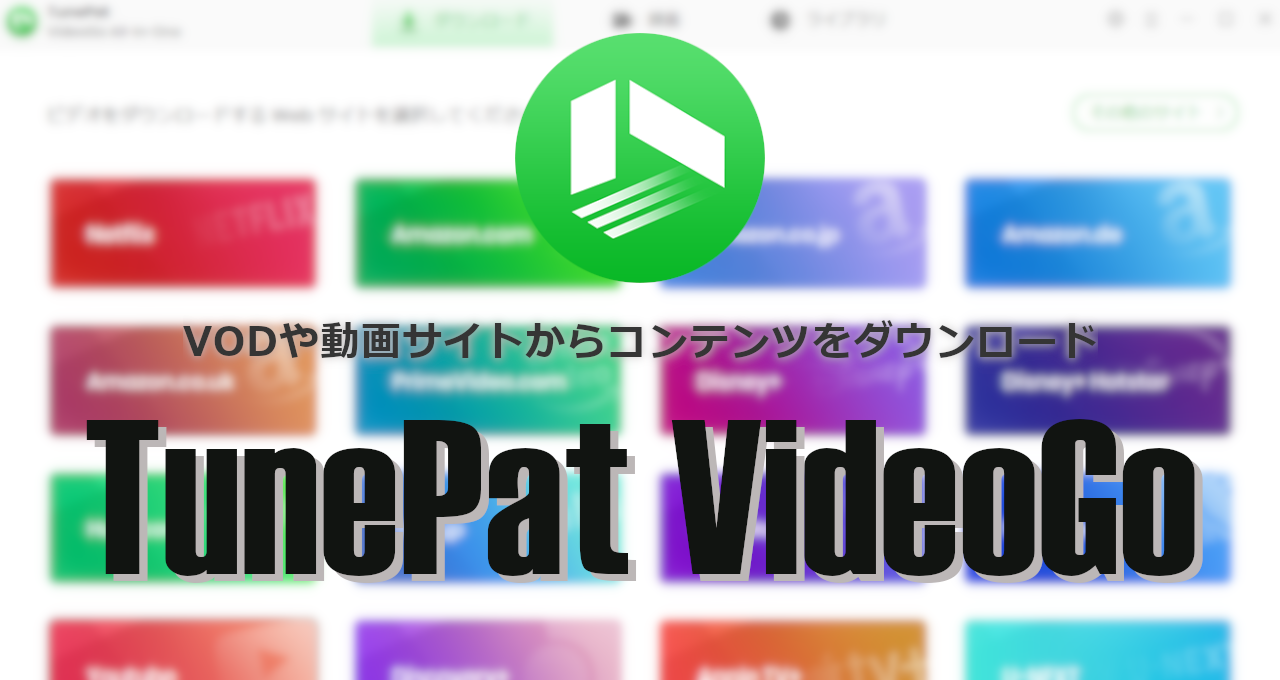![]()
TunePat VideoGoは VODや動画サイトのコンテンツを保存する動画ダウンローダー。
TunePat VideoGo の概要
- Netflix・Amazonプライムビデオ・YouTube・TikTokなどビデオ・オン・デマンドサービスや動画サイトのコンテンツをキャプチャして保存
- スクリーンレコーダーの実装によりニュースやライブ配信の保存もサポート
- 広告やオーバーレイ、エンディング時のワイプなどが入らない
- 再生しないのでダウンロードが速く、ダウンロード中にパソコンで他の作業を行ってもコンテンツに影響がない
サポートしている動画ストリーミングサービス・動画サイト
- サポートしている動画ストリーミングサービス
Netflix・Amazonプライムビデオ・U-NEXT・Hulu・Disney+・Apple TV+・NHK+・DMM TV・Abema TV - サポートしている動画サイト
YouTube・TikTok・Facebook・X(Twitter)・Instagram・XVideos・PornHubなど
利用するストリーミングサイトは個別に会員登録や契約が必要。
違法性
日本の著作権法は「私的使用の複製」を認めているが、「技術的保護手段の回避」が禁止されているため、「電子的方法や磁気的方法」など、人が知覚できない方法で保護されたコンテンツの保護を回避する行為は個人使用であっても認められておらず、TunePat VideoGoを使用したコンテンツのダウンロードは著作権法違反になる。
ただし、著作権法は著作者の利益が不当に害される著作権侵害を除き、権利者(被害者)が告訴しないと起訴できない親告罪で、コピーガードを回避したリッピングやダウンロードは違法だが刑事罰はない。
- リッピングやキャプチャの違法性については 著作権法とリッピングやキャプチャの違法性 を参照。
開発元
- 開発元:Chengbu Turing Software inc.
- 開発元の拠点:中国
システム要件
- バージョン:2.4.0
- OS:Window 7/ 8.x/ 10/ 11
Amazonや DMMなどは VPN環境だとブロックされるので、TunePat VideoGo利用時は VPNを切断するかスプリットトンネルに CleverGet関連プログラムの追加が必要。
ダウンロード
試用版はダウンロードに5分間の制限がある。
インストールと設定

公式サイト の「ダウンロード」をクリックしてインストーラーをダウンロード。
![TunePat VideoGo [1] TunePat VideoGo [1]](https://eizone.info/wp-content/uploads/TunePat-VideoGo-1.png)
ダウンロードしたインストーラーを起動し、ユーザーアカウント制御のプロンプトが表示されたら「はい」で許可。
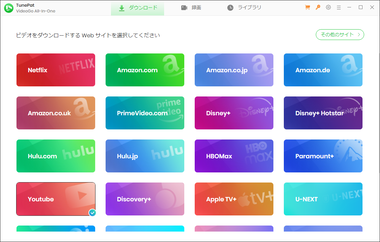
インストールは自動実行され、完了すると TunePat VideoGoが起動する。
設定
![]()
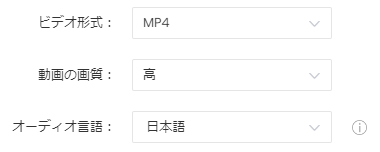
タイトルバーの 設定 を開き、ダウンロードするファイル形式や画質、音声を編集。
オーディオ言語 で 日本語 を選択すると多重音声のタイトルは日本語吹替版をダウンロードする。
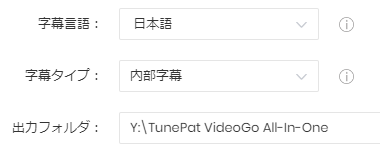
字幕と字幕タイプ、出力先を設定。
字幕タイプ
- 内部字幕
ファイルに字幕を格納する。(クローズドキャプション) - 外部字幕
字幕ファイルとして動画とは別に出力。 - ハードサブ
動画に字幕を焼き付ける。(オープンキャプション)
![]()
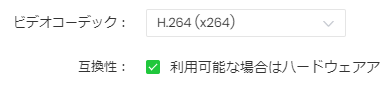
上級設定 ではビデオコーデックを H.265 に変更できる。
TunePat VideoGo の使い方
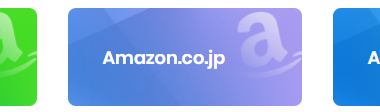
ホームからダウンロードするサイトを選択。
Amazonや Huluなどは jpドメインを選択。
HBO・CRACKLEなど海外のサービスはジオブロックが有効なため日本国内からはアクセスできない。
![]()
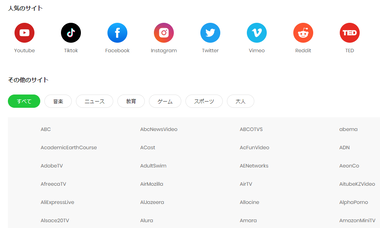
ホームに表示されていないサイトは「その他のサイト」で画面を切り替えて選択。

ホームに戻るには右上のメニューアイコンをクリック。
コンテンツのダウンロード中はホームに戻ること(サイトの切り替え)はできない。

選択したサイトが開くので「ログイン」。

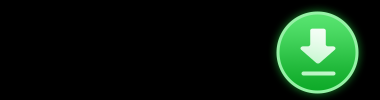
ダウンロードするタイトルを再生し、一時停止にしてから右下に表示されるダウンロードアイコンをクリック。
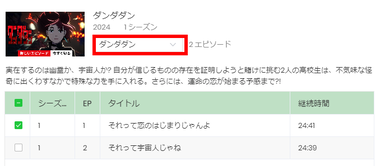
Netflixや Amazonプライムなどシリーズの一括ダウンロードをサポートしているサイトではダウンロードするシーズンやエピソードを選択。

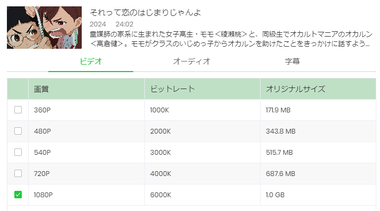

エピソード選択画面の「上級ダウンロード」や DMMなどシリーズ一括ダウンロード未サポートのサイトは ビデオ で動画の解像度、オーディオ で 音声、字幕がある場合は 字幕 で言語を選択して「ダウンロード」でダウンロード開始。
デフォルトで最大解像度が選択されており、オーディオや字幕 は 設定 で指定した言語になっているので、Netflixのようにマルチトラック、マルチリンガルのタイトルは 音声や字幕を追加できる。
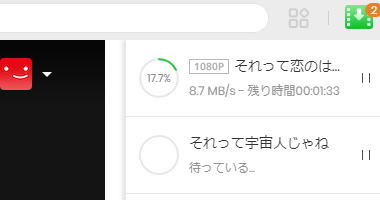
追加したタスクと進捗は右サイドパネルに表示される。
![]()
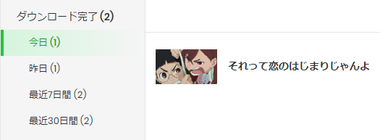

ライブラリ にはダウンロード履歴が表示され、保存場所を開いたり履歴の削除が可能。
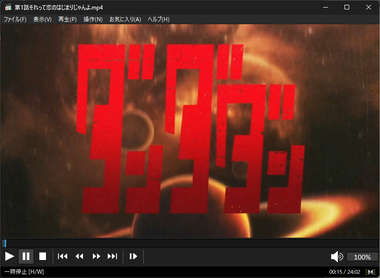
ダウンロードしたファイルはメディアプレーヤー で再生でき、他のデバイスなどにコピーも可能。
録画

![]()

ライブ配信などダウンロードできないコンテンツは 録画 で URLを入力して番組を開き、「ページ全体を録画」をクリック。
コンテンツは全画面表示に切り替える。
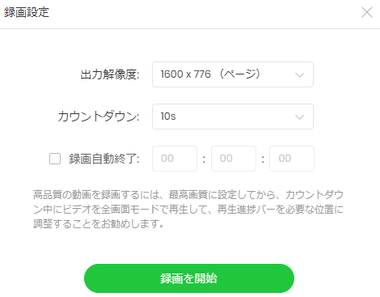
録画の設定画面が開くので解像度などを設定して「録画を開始」。
![]()
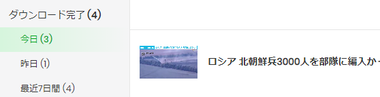
自動終了が無効の場合は右上の停止ボタンで録画を終了。
録画したコンテンツもライブラリに追加される。
備考
メジャーなサイトをサポートしつつスクリーンレコーダーも実装し、リーズナブルプライスで提供されているので、使用するサイトがマッチしていれば他の類似アプリよりも値頃感がある。
※ Amazonプライム・Netflix・Hulu・U-NEXT・Disney+はモジュール単体でもリリースされている。
関連記事
国内外の動画ストリーミングサイトで配信されているコンテンツの保護を解除し、オリジナルのクオリティでコンテンツをダウンロードできる 動画ダウンローダーのトータルソリューション
Amazon Prime Video, Netflix, U-NEXT, Abemaなど国内外の VODで配信されているタイトルや 1000を超える動画サイトのコンテンツをダウンロードできる、簡単操作でリーズナブルなオールインワンタイプの動画ダウンローダー